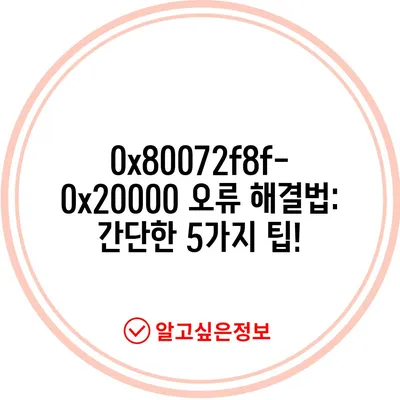0x80072f8f-0x20000 오류 해결법
윈도우7에서 윈도우10으로 업그레이드할 때 발생하는 0x80072f8f-0x20000 오류 해결법에 대해 알아보겠습니다. 이 오류는 주로 오래된 윈도우 운영체제를 사용 중인 컴퓨터에서 발생하는데, 정확한 원인과 해결 방법을 소개하겠습니다.
1. 윈도우10 무료 업그레이드의 중요성
윈도우10으로 무료 업그레이드는 여전히 많은 사용자에게 큰 장점을 제공합니다. 사실, 정품 윈도우7과 윈도우8 사용자는 업그레이드 기간이 지났음에도 불구하고 언제든지 무료로 윈도우10을 설치할 수 있습니다. 이는 종종 간과되기 쉬운 부분입니다. 따라서 만약 여러분이 여전히 윈도우7이나 8을 사용 중이라면, 이제는 늦기 전에 윈도우10으로 업그레이드를 고려하는 것이 좋습니다.
| 조건 | 무료 업그레이드 가능 여부 |
|---|---|
| 윈도우7 정품 | 가능 |
| 윈도우8 정품 | 가능 |
| 윈도우10 사용 | 필요 없음 |
이 정보를 바탕으로 구체적인 업그레이드 절차를 이해하면, 각 단계에서 겪을 수 있는 오류를 사전에 예방할 수 있습니다. 예를 들어, 업그레이드를 진행하기 전, 현재 사용 중인 운영체제가 정품인지 확인하는 것이 중요합니다. 비정품인 경우, 여러 가지 문제에 직면할 수 있으며, 이는 반복적인 오류를 초래할 수 있습니다.
💡 윈도우10 오류를 간단하게 해결하는 방법을 알아보세요. 💡
2. 윈도우10 설치 파일 구하기
윈도우10으로 업그레이드하려면 먼저 설치파일을 다운로드해야 합니다. 마이크로소프트의 공식 웹사이트에서 제공하는 Media Creation Tool을 통해 간단하게 다운로드할 수 있습니다. 이 도구는 사용자에게 쉬운 설치 과정을 제공하고, 항상 최신 버전의 윈도우10 설치파일을 사용자에게 제공합니다.
먼저, 마이크로소프트의 윈도우10 다운로드 페이지에 접속해야 합니다. 페이지에서 지금 도구 다운로드 버튼을 클릭하면 Media Creation Tool이 다운로드되며, 이후 이 파일을 관리자 권한으로 실행해야 합니다.
| 단계 | 설명 |
|---|---|
| 1 | 마이크로소프트 다운로드 페이지 접속 |
| 2 | 지금 도구 다운로드 클릭 |
| 3 | Media Creation Tool 실행 |
이 과정을 통해 설치 파일을 안전하게 다운로드하고 준비할 수 있습니다. 다운로드 후에는 시스템 요구 사항을 충족하는지 다시 한번 확인하고, 업그레이드를 위한 환경을 가지는지 체크해야 합니다.
💡 노트북의 Wi-Fi 연결 문제를 쉽게 해결하는 방법을 알아보세요. 💡
3. 0x80072f8f-0x20000 오류란?
0x80072f8f-0x20000 오류는 대개 오래된 윈도우 운영체제에서 발생하는 문제입니다. 이 오류는 주로 TLS(전송 계층 보안) 프로토콜과 관련된 설정으로 인해 발생합니다. Windows 7이나 8에서는 기본적으로 TLS 1.0 프로토콜만 사용되지만, 윈도우10에서는 TLS 1.1 및 TLS 1.2 프로토콜을 사용합니다. 이에 따라 오래된 시스템에서는 이러한 프로토콜이 활성화되지 않아 문제가 발생합니다.
| 오류 코드 | 원인 |
|---|---|
| 0x80072f8f-0x20000 | TLS 1.1, TLS 1.2 비활성화 |
따라서 이 오류를 해결하기 위해서는 해당 프로토콜을 활성화해야 합니다. 이는 사용자가 직접 설정할 수 있는 부분이므로, 간단하게 해결할 수 있습니다. 하지만 이 과정에서 실수로 인한 잘못된 설정은 다른 오류를 발생시킬 수 있으니 주의해야 합니다.
💡 Wi-Fi 연결 문제를 간단히 해결하는 방법을 알아보세요! 💡
4. 오류 해결을 위한 업데이트 파일 설치
문제를 해결하기 위해서는 마이크로소프트에서 제공하는 KB3140245 업데이트 파일을 다운로드하고 설치해야 합니다. 이 파일은 윈도우7과 윈도우8에서 TLS 1.1과 TLS 1.2를 활성화할 수 있도록 도와주는 중요한 패치입니다.
먼저, 윈도우 업데이트 카탈로그에 접속하여 앞서 언급한 KB3140245를 검색합니다. 검색 결과에서 해당 파일을 선택하고 운영체제에 맞는 버전을 다운로드하면 됩니다.
| 운영체제 | 다운로드 링크 |
|---|---|
| 윈도우7 | #>KB3140245 |
| 윈도우8 | #>KB3140245 |
파일을 설치한 후에는 반드시 시스템을 재시작하여 설정이 완전히 적용되는지 확인해야 합니다. 이 과정은 TLS 프로토콜을 활성화하는 데 필수적인 단계입니다.
💡 KT 라우터 설정으로 네트워크 안정성을 높이는 방법을 알아보세요. 💡
5. 레지스트리 수정으로 추가 오류 해결하기
만약 KB3140245 파일을 설치했음에도 불구하고 여전히 0x80072f8f-0x20000 오류가 발생한다면, 추가적인 레지스트리 수정이 필요할 수 있습니다. 이는 레지스트리 편집기를 통해 간단히 수행할 수 있으며, 다음과 같은 과정을 거칩니다.
윈도우키 + R을 눌러 실행창을 열고,regedit입력 후 엔터.- 다음 경로로 이동:
HKEY_LOCAL_MACHINE\SYSTEM\CurrentControlSet\Control\SecurityProviders\SCHANNEL\Protocols TLS 1.1및TLS 1.2를 생성하고, 필요한 DWORD 값을 추가합니다.
| 레지스트리 경로 | 값 |
|---|---|
| TLS 1.1 | 0 (비활성화), 1 (활성화) |
| TLS 1.2 | 0 (비활성화), 1 (활성화) |
이 과정을 통해 문제를 해결할 수 있는 가능성을 높일 수 있습니다. 그러나 레지스트리 변경은 시스템에 중대한 영향을 미칠 수 있으므로 신중하게 진행해야 합니다.
💡 KT 라우터 포트 포워딩 설정의 비밀을 알아보세요! 💡
결론
0x80072f8f-0x20000 오류는 윈도우7에서 윈도우10으로 업그레이드하는 과정에서 자주 발생할 수 있는 문제입니다. 하지만 위에서 언급한 방법을 활용한다면 이 오류를 얼마든지 해결할 수 있습니다. 최신 운영체제에서 제공하는 보안 및 기능 개선을 누리기 위해서는 지금바로 업그레이드를 고려해보시기 바랍니다.
💡 KT 라우터 설정과 보안을 쉽게 알아보세요. 💡
자주 묻는 질문과 답변
💡 KT 라우터 설정을 간단하게 배우고 네트워크를 최적화하세요! 💡
Q1: 0x80072f8f-0x20000 오류가 발생하면 어떻게 해야 하나요?
답변1: 이 오류가 발생하면 먼저 TLS 1.1 및 TLS 1.2 프로토콜을 활성화해야 합니다. 관련 KB3140245 업데이트를 다운로드하여 설치한 후, 시스템을 재시작하면 오류가 해결될 수 있습니다.
Q2: 무료 업그레이드 기간이 지났다면 어떤 상태인가요?
답변2: 정품 윈도우7과 윈도우8 사용자라면 무료 업그레이드 권리가 여전히 유효하므로 기간에 상관없이 윈도우10으로 업그레이드할 수 있습니다.
Q3: 레지스트리 수정을 하는 이유는 무엇인가요?
답변3: 레지스트리 수정을 통하여 TLS 프로토콜을 활성화하거나 비활성화하여 시스템의 보안을 강화하고, 오류를 해결하는 데 도움을 줍니다.
Q4: 윈도우 업그레이드를 위해 준비해야 할 것은 무엇인가요?
답변4:
첫째, 정품 라이센스 여부를 확인하고,
둘째, 설치 파일을 다운로드하고,
셋째, 필요한 시스템 요구 사항이 충족되는지 점검해야 합니다.
0x80072f8f-0x20000 오류 해결법: 간단한 5가지 팁!
0x80072f8f-0x20000 오류 해결법: 간단한 5가지 팁!
0x80072f8f-0x20000 오류 해결법: 간단한 5가지 팁!